বিষয়বস্তুৰ তালিকা
এটা ঘনক? আমি থ্ৰীডি ডিজাইনৰ ক্ষেত্ৰখনত সোমাইছোনে? যেতিয়াই মানুহে সুধিছিল যে মই আগতে 3D ডিজাইন বনাব পাৰিম নেকি, মোৰ উত্তৰ সদায় আছিল: নাই! অলপ ভয়ৰ সৈতে।
কিন্তু যিহেতু মই দুবছৰমান আগতে Adobe Illustrator ত 3D effect টো চেষ্টা কৰিছিলো, গতিকে মই গম পালোঁ যে আচলতে ই ইমান কঠিন নহয়। অৱশ্যে মই কিছুমান মৌলিক থ্ৰীডি দেখা ডিজাইনৰ কথা কৈছো। যদিও গ্রাফিক ডিজাইন বেছিভাগেই ২ডি, কিছুমান থ্ৰীডি ইফেক্টৰ সহযোগিতা কৰিলে কিবা এটা যথেষ্ট শীতল হ’ব পাৰে।
বাইদেউ, কোনে কয় যে এটা ঘনক 3D হ’ব লাগিব? ই 2Dও হ’ব পাৰে আৰু ইয়াৰ সৈতে আপুনি আৰাম অনুভৱ নকৰিলে 3D ইফেক্ট ব্যৱহাৰ কৰাৰ প্ৰয়োজন নাই।
এই টিউটোৰিয়েলত আপুনি দুটা শিকিব যে কেনেকৈ Adobe Illustrator ত 2D আৰু 3D cube বনাব পাৰি।
আহক ডুব যাওঁ!
Adobe Illustrator ত এটা Cube কেনেকৈ বনাব (2D & 3D)
আপুনি সৃষ্টি কৰিব বিচৰা ইফেক্টৰ ওপৰত নিৰ্ভৰ কৰি, আপুনি এটা Cube বনাব পাৰে আপোনাৰ 2D গ্রাফিক ডিজাইন বা এটা 3D শৈলীত ফিট কৰিবলৈ Extrude & বেভেল ইফেক্ট।
টোকা: সকলো স্ক্ৰীণশ্বট এড'ব ইলাষ্ট্ৰেটৰ চিচি ২০২১ মেক সংস্কৰণৰ পৰা লোৱা হৈছে। উইণ্ড’জ বা অন্য সংস্কৰণ বেলেগ বেলেগ দেখাব পাৰে।
এটা 2D ঘনক নিৰ্মাণ কৰা
পদক্ষেপ 1: টুলবাৰৰ পৰা বহুভুজ সঁজুলি নিৰ্ব্বাচন কৰক। সাধাৰণতে, ই আয়তক্ষেত্ৰ সঁজুলিৰ সৈতে একেটা মেনুতে থাকে।

৬ পক্ষীয় বহুভুজ বনাবলৈ আৰ্টবৰ্ডত ক্লিক কৰক।

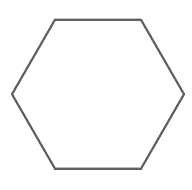
পদক্ষেপ ২: বহুভুজটো নিৰ্বাচন কৰক আৰু ইয়াক ৩৩০ ডিগ্ৰী ঘূৰাই দিয়ক। আপুনি ইয়াক হস্তচালিতভাৱে ঘূৰাব পাৰে বা ইনপুট কৰিবলে ঘূৰা সঁজুলিত দুবাৰ ক্লিক কৰিব পাৰেআপুনি বহুভুজটোক ডাঙৰ বা সৰু কৰিবলৈও স্কেল কৰিব পাৰে। বাউণ্ডিং বাকচৰ যিকোনো চুকত ক্লিক কৰক আৰু টানি নিয়ক, আৰু সমানুপাতিকভাৱে স্কেল কৰিবলে Shift চাবি ধৰি ৰাখক।

স্তৰ ৩: সঁজুলিদণ্ডৰ পৰা শাৰী খণ্ড সঁজুলি (\) নিৰ্ব্বাচন কৰক।

বহুভুজৰ তলৰ এংকৰ বিন্দুত ক্লিক কৰক আৰু তাৰ পৰা কেন্দ্ৰলৈ এটা ৰেখা অংকন কৰক। যদি আপোনাৰ স্মাৰ্ট গাইড অন থাকে, তেন্তে আপুনি কেন্দ্ৰত উপস্থিত হ’লে ই দেখুৱাব৷

ৰেখাবোৰ কেন্দ্ৰৰ সৈতে সংযোগ কৰিবলৈ বাকী দুটা চুকত একে পদক্ষেপ পুনৰাবৃত্তি কৰক, আৰু আপুনি এটা ঘনক দেখিব।

পদক্ষেপ 4: সকলো নিৰ্ব্বাচন কৰক (বহুভুজ আৰু ৰেখাসমূহ) আৰু সঁজুলিদণ্ডিৰ পৰা আকৃতি নিৰ্মাতা সঁজুলি (Shift+M) নিৰ্ব্বাচন কৰক।
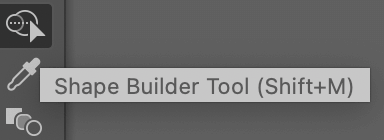
ঘনকটোৰ তিনিটা পৃষ্ঠত ক্লিক কৰক।

ৰেখাৰ পৰিৱৰ্তে আকৃতি হৈ পৰিব। আকৃতিসমূহ নিৰ্মাণ কৰা হৈছে নে নাই দুবাৰ পৰীক্ষা কৰিবলৈ আপুনি সিহতক পৃথক কৰিব পাৰে।

আপুনি আকৃতিসমূহ গঠন হোৱাটো নিশ্চিত কৰাৰ পিছত আৰু আপুনি প্ৰায় কাম শেষ কৰাৰ পিছত সেইবোৰ পুনৰ একেলগে ৰাখক। এতিয়া আপুনি আপোনাৰ কিউবত ৰং যোগ কৰিব পাৰিব!

টিপ: ৰং যোগ কৰাৰ পিছত, মই বস্তুটোক একেলগে গোট কৰাৰ পৰামৰ্শ দিওঁ যদি আপুনি ইফালে সিফালে যাব বিচাৰে।
আপুনি বিচৰা ইফেক্টটো ঠিক নহয়নে? আপুনি 3D প্ৰভাৱ ব্যৱহাৰ কৰি এটা অধিক 3D-দেখা ঘনক বনাব পাৰে।
এটা 3D ঘনক নিৰ্মাণ কৰা
পদক্ষেপ 1: আয়তক্ষেত্ৰ সঁজুলি (M) নিৰ্ব্বাচন কৰক সঁজুলিদণ্ডৰ পৰা , এটা বৰ্গ অংকন কৰিবলৈ Shift কি' ধৰি ৰাখক।

পদক্ষেপ ২:<৯> সৈতেনিৰ্বাচিত বৰ্গ, ওভাৰহেড মেনুলৈ যাওক আৰু প্ৰভাৱ > 3D > এক্সট্ৰুড & বেভেল<৯>।

এটা 3D এক্সট্ৰুড আৰু বেভেল বিকল্প উইণ্ড' দেখুৱাব। হ’ব, ইয়াক বিভ্ৰান্তিকৰ যেন লাগিব পাৰে, কিন্তু আচলতে, ই ইমান জটিল নহয়৷ আপুনি পৰিবৰ্তন কৰাৰ সময়ত পৰিবৰ্তন আৰু প্ৰক্ৰিয়া চাবলৈ পূৰ্বদৰ্শন বাকচ নিৰ্ব্বাচন কৰিবলৈ মনত ৰাখিব।

মই ইয়াত এটা 3D কিউব বনোৱাৰ বিকল্পসমূহৰ ওপৰত দ্ৰুতভাৱে যাম, মূলতঃ, আমি কেৱল অৱস্থান , Extrude Depth,<সমূহহে সামঞ্জস্য কৰিম 9> আৰু পৃষ্ঠ পোহৰৰ বিকল্প।
অৱস্থান বুজিবলৈ যথেষ্ট সহজ হ'ব লাগে, ই আপুনি 3D আকৃতিটো কেনেকৈ চাব বিচাৰে তাৰ দৃষ্টিভংগী দেখুৱায়, আপুনি অৱস্থান বিকল্পসমূহৰ পৰা এটা বিকল্প বাছি ল'ব পাৰে, মানৰ পৰা কোণটো সামঞ্জস্য কৰিব পাৰে বাকচ, বা অৱস্থান সলনি কৰিবলৈ অক্ষত আকৃতিটো হস্তচালিতভাৱে লৰচৰ কৰক।
Extrude Depth এ বস্তুটোৰ গভীৰতা ধাৰ্য্য কৰে। সহজ ভাষাত ক’বলৈ গ’লে, শ্বেডিং ৰং (এই ক্ষেত্ৰত ক’লা) (বৰ্গক্ষেত্ৰ) পৃষ্ঠৰ পৰা কিমান দূৰত?
উদাহৰণস্বৰূপে, অবিকল্পিত মান আছিল 50 pt (আপুনি ওপৰৰ স্ক্ৰীণশ্বটৰ পৰা ই কেনেকুৱা দেখা যায় চাব পাৰে), এতিয়া মই মানটো 100 pt লৈ বৃদ্ধি কৰিছো, আৰু ই “গভীৰ” আৰু অধিক 3D দেখা যায়।
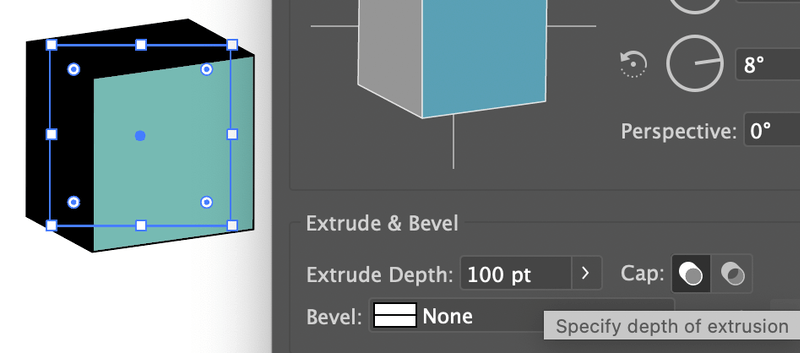
আপুনি বাছনি কৰিব পৰা বিভিন্ন পৃষ্ঠ বিকল্প আছে, আৰু পোহৰ আৰু শৈলী সামঞ্জস্য কৰিবলৈ বিভিন্ন বিকল্প থাকিব।
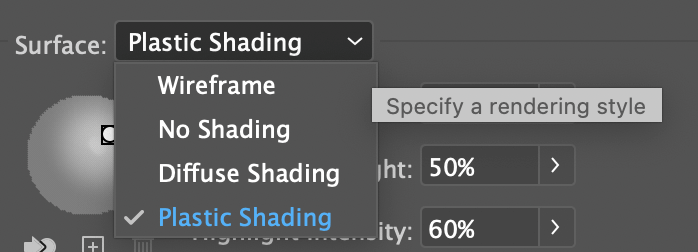
এটা সাধাৰণ কিউব ইফেক্ট প্লাষ্টিক শ্বেডিং ৰ পৰা তৈয়াৰ কৰা হয়, যিয়ে বস্তুটোক পোহৰ প্ৰতিফলিত কৰে আৰু এটা চিকচিকিয়া ইফেক্ট সৃষ্টি কৰে। যেতিয়া আপুনি বাছি লয়এটা পৃষ্ঠ শৈলী, আপুনি সেই অনুসৰি পোহৰ সামঞ্জস্য কৰিব পাৰে। আপুনি শ্বেডিং ৰংও সলনি কৰিব পাৰে যাতে এটা ভাল মিল কৰিব পাৰে।

যেতিয়া আপুনি ইয়াক কেনেকুৱা দেখা যায় তাক লৈ সুখী হ’লে ঠিক আছে ক্লিক কৰক৷ সেইটোৱে! থ্ৰীডি বস্তু এটা বনোৱাটো ইমান জটিল নহয়।

আপুনি ৰং সলনি কৰিব পাৰে, ষ্ট্ৰ'ক যোগ কৰিব পাৰে বা আঁতৰাব পাৰে।

যদি আপুনি 3D বস্তু নিৰ্মাণৰ বিশদ ব্যাখ্যা বিচাৰে, আপুনি বিভিন্ন অন্বেষণ আৰু চেষ্টা কৰিব পাৰে প্ৰতিটো সংহতিৰ বিকল্পসমূহ।
উপসংহাৰ
আচলতে, ই এটা যথেষ্ট স্পষ্ট A বা B পছন্দ। যদি আপুনি এটা 2D ঘনক বনাব বিচাৰে, বহুভুজ সঁজুলি, ৰেখা সঁজুলি, আৰু আকৃতি নিৰ্মাতা সঁজুলি ব্যৱহাৰ কৰক। যদি আপুনি এটা অধিক বাস্তৱসন্মত 3D শৈলী কিউব সৃষ্টি কৰিব বিচাৰে, Extrude & বেভেল ইফেক্ট। ই এটা 2D ঘনক নিৰ্মাণ কৰাতকৈ অধিক জটিল হ'ব পাৰে, মাত্ৰ বিকল্প আৰু শৈলীসমূহ অন্বেষণ কৰিবলৈ আপোনাৰ সময় উলিয়াওক।

